前回に引き続き、マウスコンピューター様ののご厚意により、14インチのゲーミングノートPC「NEXTGEAR-NOTE i4400GA1」をお借りしてのレビューとなります。
※なお、機器の構成等は公開当時のものであり、予告なく変更となる場合があります。
前回、レビューしたノートパソコンは、
15.6インチ ゲーミングノートPC
「NEXTGEAR-NOTE i5320GA1」
でした。
※参考として後継製品のリンクです。
今回は、
14インチ ゲーミングノートPC

NEXTGEAR-NOTE i4400GA1 [Windows 10 搭載]
です。
※現在生産終了しており、後継製品がありません。
が次に軽量になりますね。
事前にわかっている違いは、
物理的なサイズ。
あとは、グラフィックス(グラフィック性能)ですね。
それ以外についても、通常のレビューと合わせてみていきたいと思います。
目次
1.仕様詳細
仕様詳細|NEXTGEAR-NOTE i4400GA1|G-Tune -ハイエンド ゲームPC・ゲーミングパソコンの通販
CPU:Core i7-7700HQ
グラフィックス:GeForce® GTX 1050 Ti/ インテル® HD グラフィックス 630
メモリ:16GB (8GB×2 / デュアルチャネル)
SSD:256GB (M.2規格/SerialATAIII 接続)
HDD:1TB SerialATAII 5400rpm (Serial ATAIII接続)
スペックから見ると、ゲーミングモデルのノートPCとしては十分な性能です。
前回の「NEXTGEAR-NOTE i5320GA1」と同じく、
「グラフィックス」
画面を表示するための装置が2つあります。
GeForce:きれいだけど、電気を消費します。そして発熱も激しい。
IntelHDグラフィックス:動画を見るのには十分だけどゲームなどはちょっと苦手。でも電気はあんまり消費しないし、発熱も少ない。
とこの2つの装置を自動的に選択してくれます。
これは、マウスコンピューターだけではなく他社のノートでも同一の機能を採用しているものが多くあります。
当然良い機能なのですが、どうしても思ったように動作してくれない場合もありますので、対策とかはベンチマークの項で。
2.外観

箱から出した状態。
中身は本体とコンセントですね。
気になるのは、バッテリー。
15.6インチのモデルでは、バッテリーの取り外しができたのですが、
こちらのモデルは交換の仕方が分かりませんでした。

コンセントです。
コンセントの形状はほかのモデルと同じですが、出力が少し違う模様。

本体を袋から出した状態。
ラインが結構メカメカしてて、いいですよね。

本体右側
さすがゲーミングモデルです。
14インチの一般的なノートパソコンだと絶対に省略されるであろう有線LANの口があります。

本体後側
私が過去触った機種の中でも裏側中央に電源の口が本体後ろ側の真ん中にあるのは、なかなか珍しいですが、
ここにあったらあったで、視界にはいらないので良いです。

本体左側
ディスプレイポートが2つとHDMIポートが1つ
外付けのディスプレイが最大3つ使えるということで。
それ以外としては、USB 3.1 ポートが1つ
欲をいえば、全体的にもう少しUSBのポートが欲しいところです。

開いた状態とキーボード全景。
キーボードとしては、エンターキーまわりが特殊ですね。
これなら、エンターキーを大きくしてとなりのきーは普通のほうがよかったんじゃないか?
と悩むところです。
それ以外は、いたって普通です。
使ってみてもそこまでおかしいという感じはありませんでした。
テンキーがありませんが、このサイズになるとさすがに無理。
快適さを求めると外付けでゲーム用キーボードを準備して利用するほうがよさそうです。

最大までひらいた状態
結構ヒンジの部分がコンパクトなので無茶はしてはいけませんね。
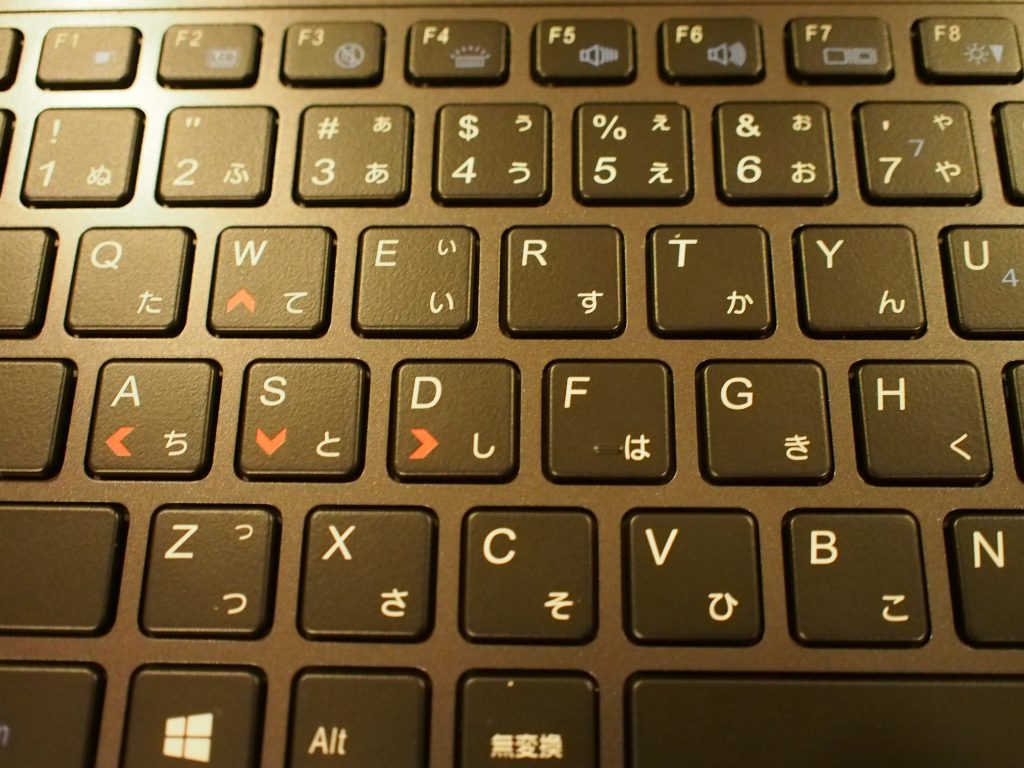
キーボードの印字
こまかいのですが、ゲームでキャラを移動する際、
キーボードの
「W・S・A・D」
を利用するものが結構多いです。
そのため、
通常のキーボードには記載のない方向が追記されています。
このあたりは、ゲーム用モデルとして
「良く考えられているな」と
思います。

キーボードのバックライト
ブルーに輝きます。
暗くしていたので、かなりピンボケで申し訳ありません。

通勤カバンと本体
私の通勤カバンにそのまま入りました。
なおカバンは、A4の資料をクリアファイルにいれても十分余裕のあるサイズです。
14インチですので、当たり前といえば当たり前なんですけど。
実際に入るかどうか、不安ですよね。
このサイズは持ち運ぶことは出来ると、改めてわかりました。
通勤中でもゲームがしたい、という方は今の通勤カバンに忍ばせることも可能ですね。
画像処理や動画編集を仕事にされている方には、出張用に丁度良いかと。
3.ベンチマーク
DQ10ベンチマーク
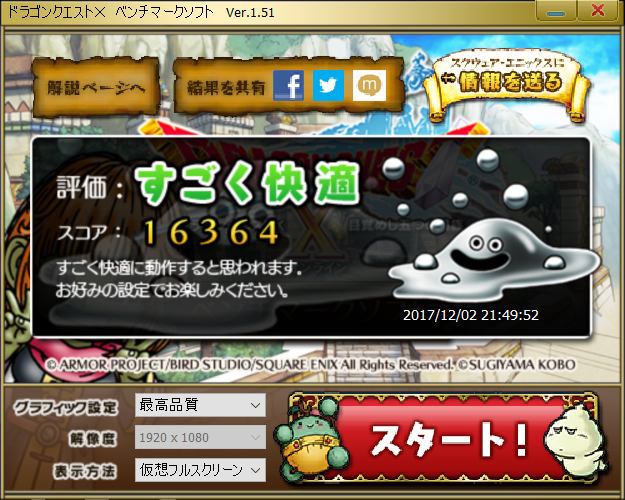
あいかわらず、フルスクリーンではエラー
nVidiaのコントロールパネルで事前に設定を変更してでのトライです。
変更箇所は、右下のタスクバーからGEFORCEコントロールパネルを起動します。
で、
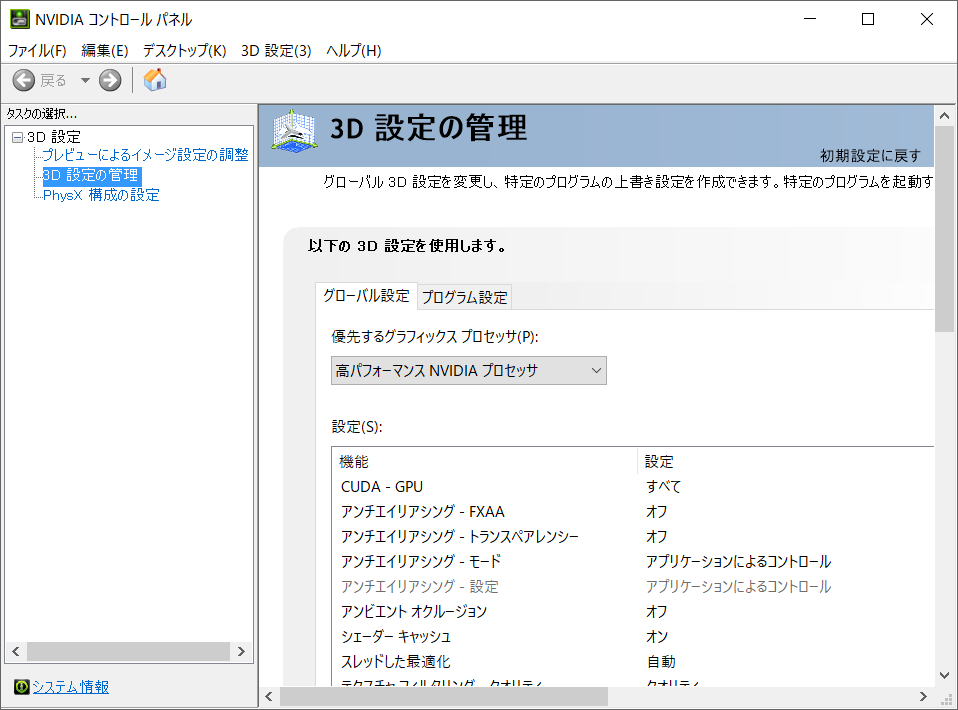
こちらで、GeForceを優先で利用するように設定変更できます。
ほかの方法でもあるようですが、一例として。
FF14ベンチマーク
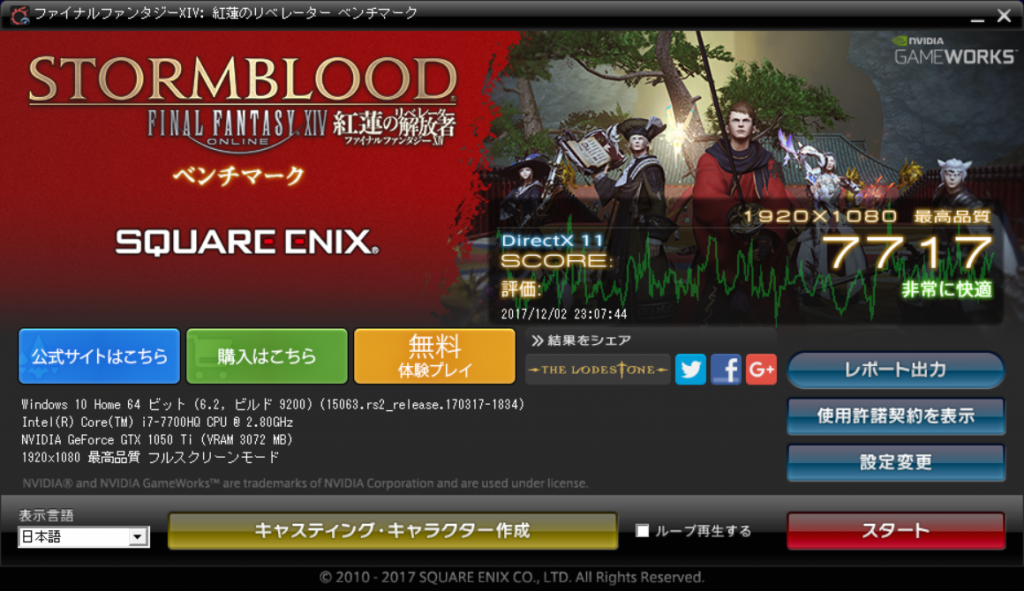
フルHDでも快適に動作しました。
さらに大きい画面だと、厳しくなってくるかと思います。
このあたりは、GeForce GTX 1050、1050 Ti搭載モデル全体に言えそうです。
バイオハザード6ベンチマーク
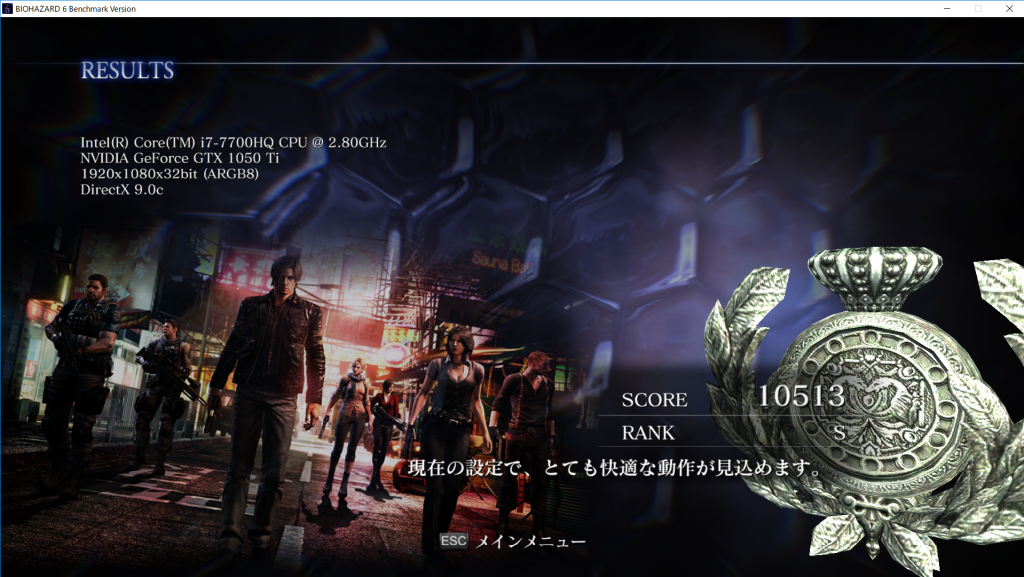
こちらも快適に動作しました。
WINSCORESHARE
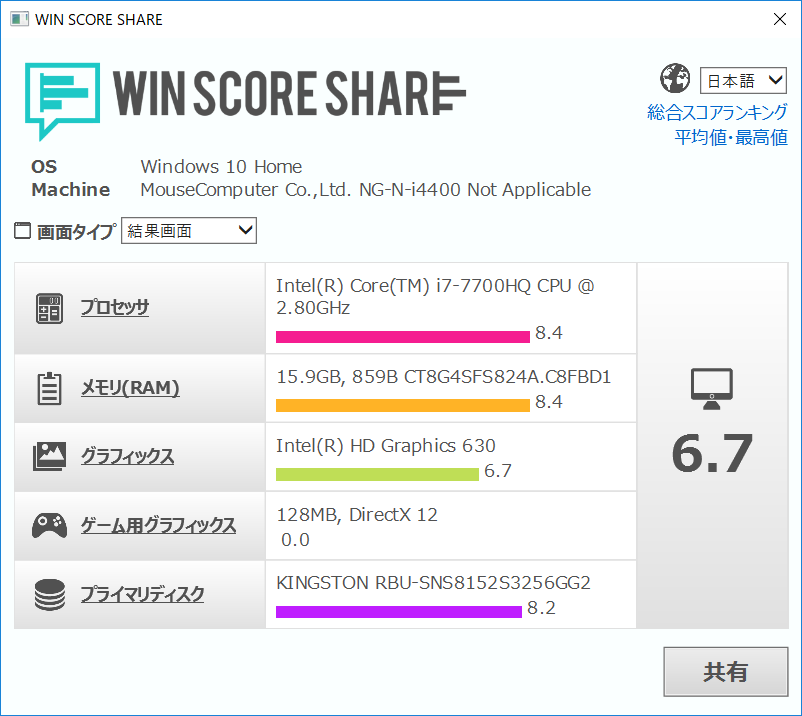
ベンチマークとは少し違う気もしますが、
「WinSCORESHARE」
WIN SCORE SHARE【Windows エクスペリエンス インデックスの表示・共有・比較・再計測・ランキング】
による評価です。
面白いと思ったのは、
「NEXTGEAR-NOTE i5320GA1」
とグラフィック性能が少し違います。
とはいえ、大きな違いとは言い難いところです。
4.その他
CrystalDiskInfo
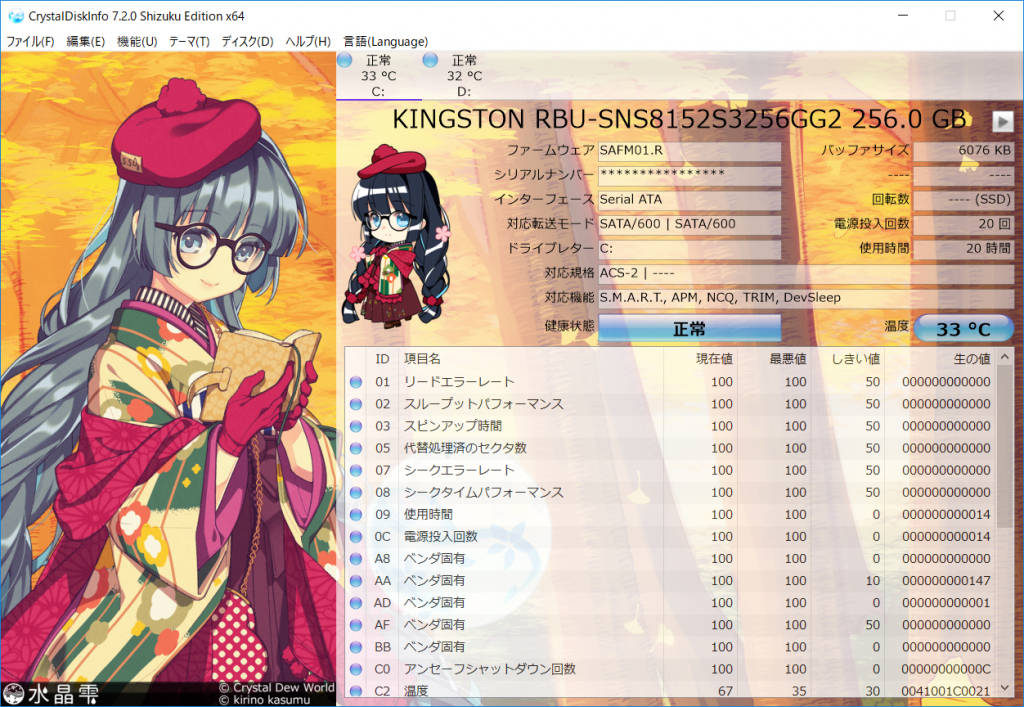
Cドライブ(M.2SSD/SATA3)
KINGSTONです。
ブランドは事前に選ぶことはできませんが、容量性能はほぼ同等ですのであまり気にしてもしょうがないかと。
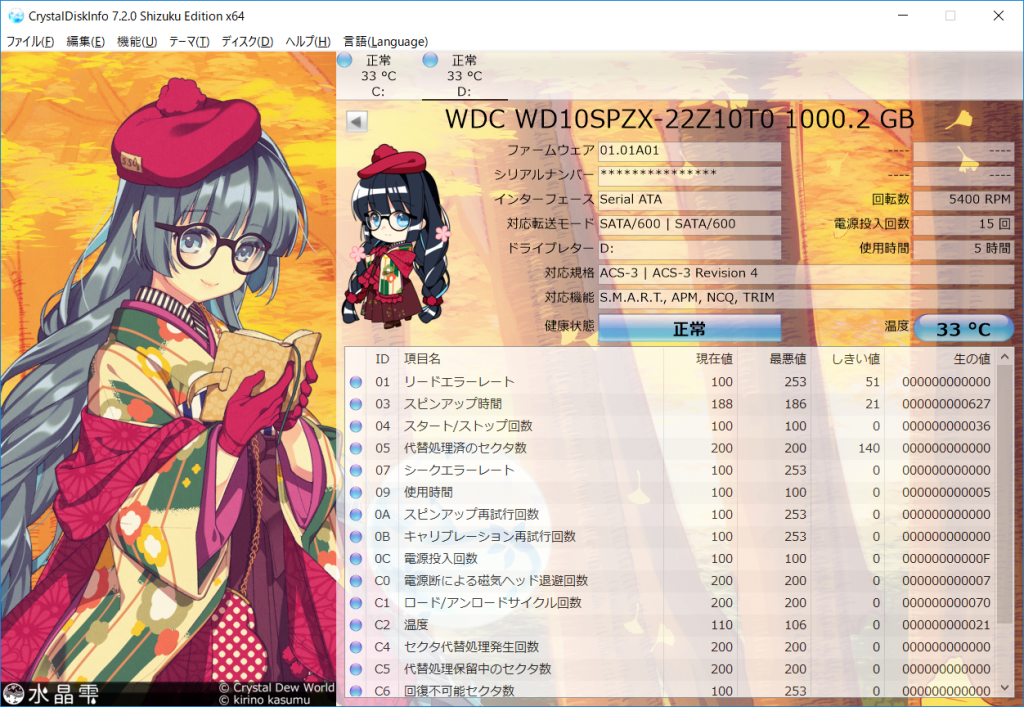
WDC(ウェスタン・デジタル)
こちらも同様。
ノート用のHDDのため5400回転ですね。
データ保存領域と考えると問題ないかと。
5.最後に
とりあえず、14インチだとモバイル用と考えがちですが、その分性能が犠牲になっているかというとそうでもありません。
ただ、発熱がすごくて、熱処理をなんとかしないと本気でゲームをするのは辛いかと。
ベースモデルとして、
「NEXTGEAR-NOTE i4400GA1」
は優秀です。
このモデルは
『ノートPC用クーラー』
だけはカスタマイズしておいたほうが良いかと。
性能と携帯性を求めるとどうしても、
熱処理
との戦いになるんです。
高いグラフィックスを要求しないノートパソコンであれば、
追加での冷却は不要と考ますが、
ゲーミングモデルといった高いグラフィックス性能を求める
ノートパソコンは小さい筐体の中にいろいろと詰め込むので、
・パソコンを長く使いたい。
・急な動作停止は困る。
という方は、保険と思って
「ノートPC用クーラー」
の追加をお勧めします。





